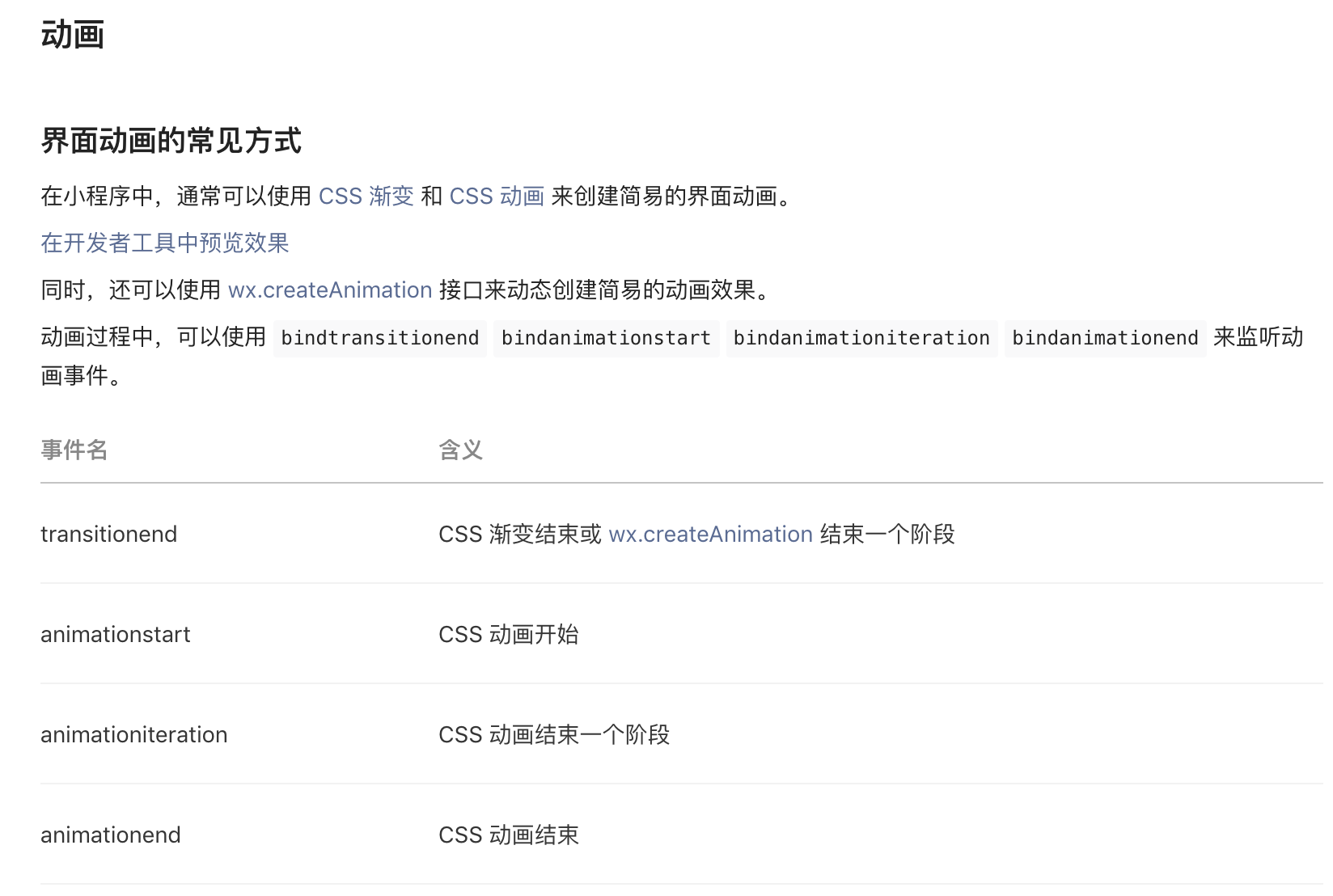
如图所示,图中4个事件在Uniapp 上面是监听不到的
transitionend CSS 渐变结束或 wx.createAnimation 结束一个阶段
animationstart CSS 动画开始
animationiteration CSS 动画结束一个阶段
animationend CSS 动画结束
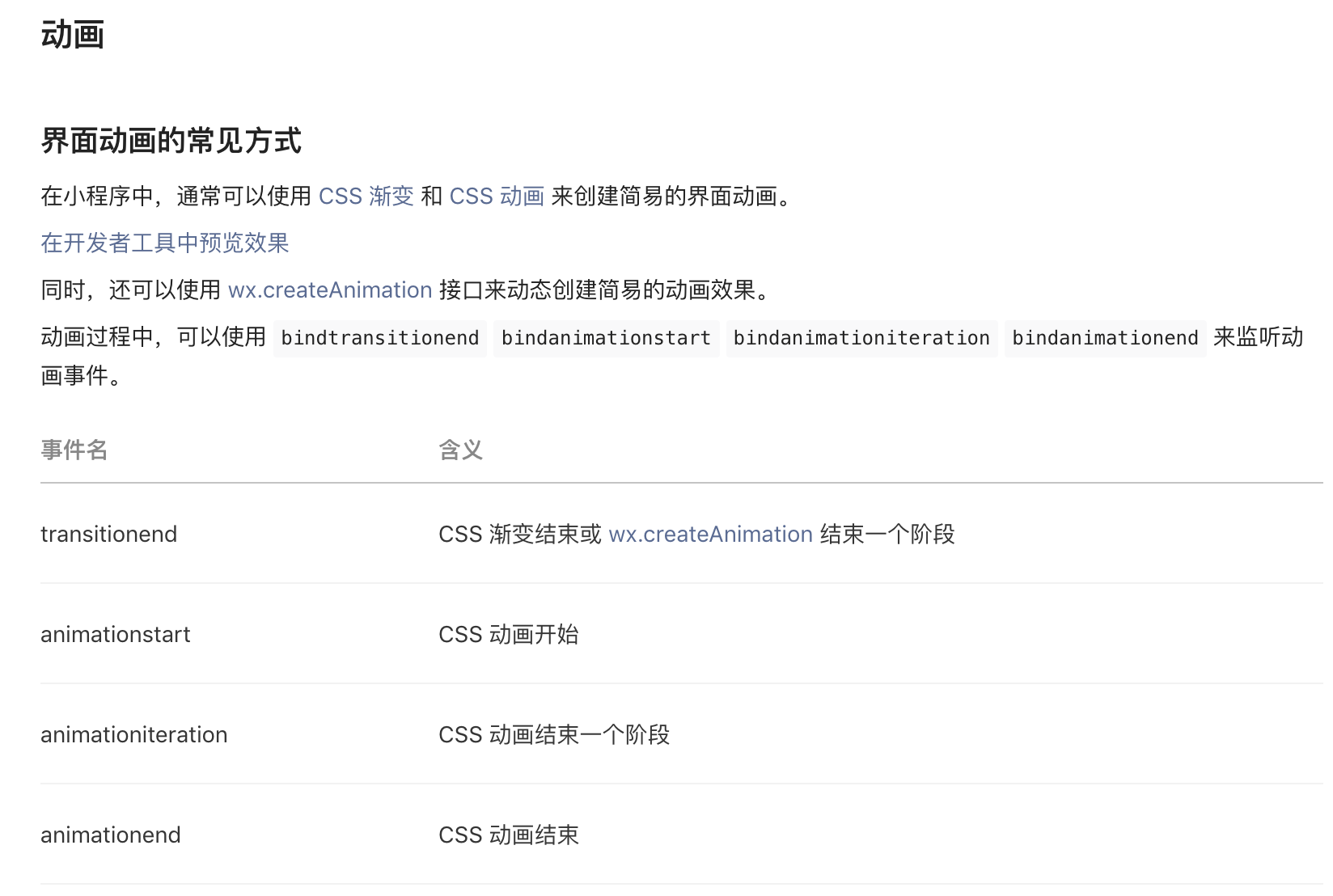
transitionend CSS 渐变结束或 wx.createAnimation 结束一个阶段
animationstart CSS 动画开始
animationiteration CSS 动画结束一个阶段
animationend CSS 动画结束
在微信小程序中,可以使用 animation 组件来创建动画。但是,目前 animation 组件并没有提供动画开始事件和结束事件的监听方法。
不过,你可以通过以下方法实现动画的开始和结束事件的监听:
使用 animation.export() 方法将动画导出为 JSON 对象,并在导出的 JSON 对象中添加 success 和 complete 回调函数,在动画开始和结束时分别调用这两个回调函数。例如:
// 创建一个动画实例
const animation = wx.createAnimation({
duration: 1000,
timingFunction: 'ease',
})
// 开始动画
animation.translateX(100).step()
// 导出动画
const animationData = animation.export()
// 添加 success 和 complete 回调函数
animationData.success = () => {
console.log('动画开始')
}
animationData.complete = () => {
console.log('动画结束')
}
// 在页面中使用 animation 组件
<animation animation-data="{{animationData}}" />使用 requestAnimationFrame() 方法,在每一帧动画开始和结束时分别调用回调函数。例如:
// 创建一个动画实例
const animation = wx.createAnimation({
duration: 1000,
timingFunction: 'ease',
})
// 开始动画
animation.translateX(100).step()
// 定义开始和结束时间戳
let startTime, endTime
// 定义开始和结束回调函数
const startCallback = () => {
console.log('动画开始')
}
const endCallback = () => {
console.log('动画结束')
}
// 定义动画函数
const animate = () => {
// 获取当前时间戳
const now = Date.now()
// 如果开始时间戳未定义,则设置为当前时间戳
if (!startTime) {
startTime = now
}
// 计算已经过去的时间
const elapsed = now - startTime
// 如果已经过去的时间大于等于动画时长,则表示动画已经结束
if (elapsed >= 1000) {
// 调用结束回调函数
endCallback()
return
}
// 调用开始回调函数
if (!endTime) {
startCallback()
}
// 在下一帧继续执行动画函数
requestAnimationFrame(animate)
}
// 在下一帧开始执行动画函数
requestAnimationFrame(animate)
// 在页面中使用 animation 组件
<animation animation-data="{{animation.export()}}" />
以上两种方法都可以实现动画开始和结束事件的监听,具体可以根据实际情况选择使用。
首先,我们需要了解一下微信小程序的动画原理。在微信小程序中,动画的实现是通过CSS3的transition和animation属性来完成的。而这两种属性都没有提供监听动画开始事件和结束事件的接口,因此我们无法直接在这里监听动画事件。
不过,我们可以通过wx.createAnimation()方法来创建动画实例,在创建实例的时候可以设置动画的持续时间、缓动函数等属性,同时也可以设置动画的回调函数,包括开始、进行中、结束时的回调函数。具体代码如下:
const animation = wx.createAnimation({
duration: 1000,
timingFunction: 'ease',
delay: 0,
transformOrigin: '50% 50% 0'
});
animation.translateX(100).step();
this.setData({
animationData: animation.export()
});
animation.rotate(360).step({
duration: 1000,
timingFunction: 'ease',
delay: 0,
transformOrigin: '50% 50% 0',
success: function() {
console.log('animation finished');
}
});
this.setData({
animationData: animation.export()
});在这个例子中,我们创建了一个动画实例animation,并设置了translateX的属性,将页面上的某个元素向右移动100px,同时在动画结束时设置了一个回调函数,输出一条信息到控制台。最后,我们将动画的属性通过setData()方法导出到页面中,让动画生效。
这样,我们就可以在微信小程序中实现动画事件的监听啦!如果还有其他问题,欢迎在评论区留言